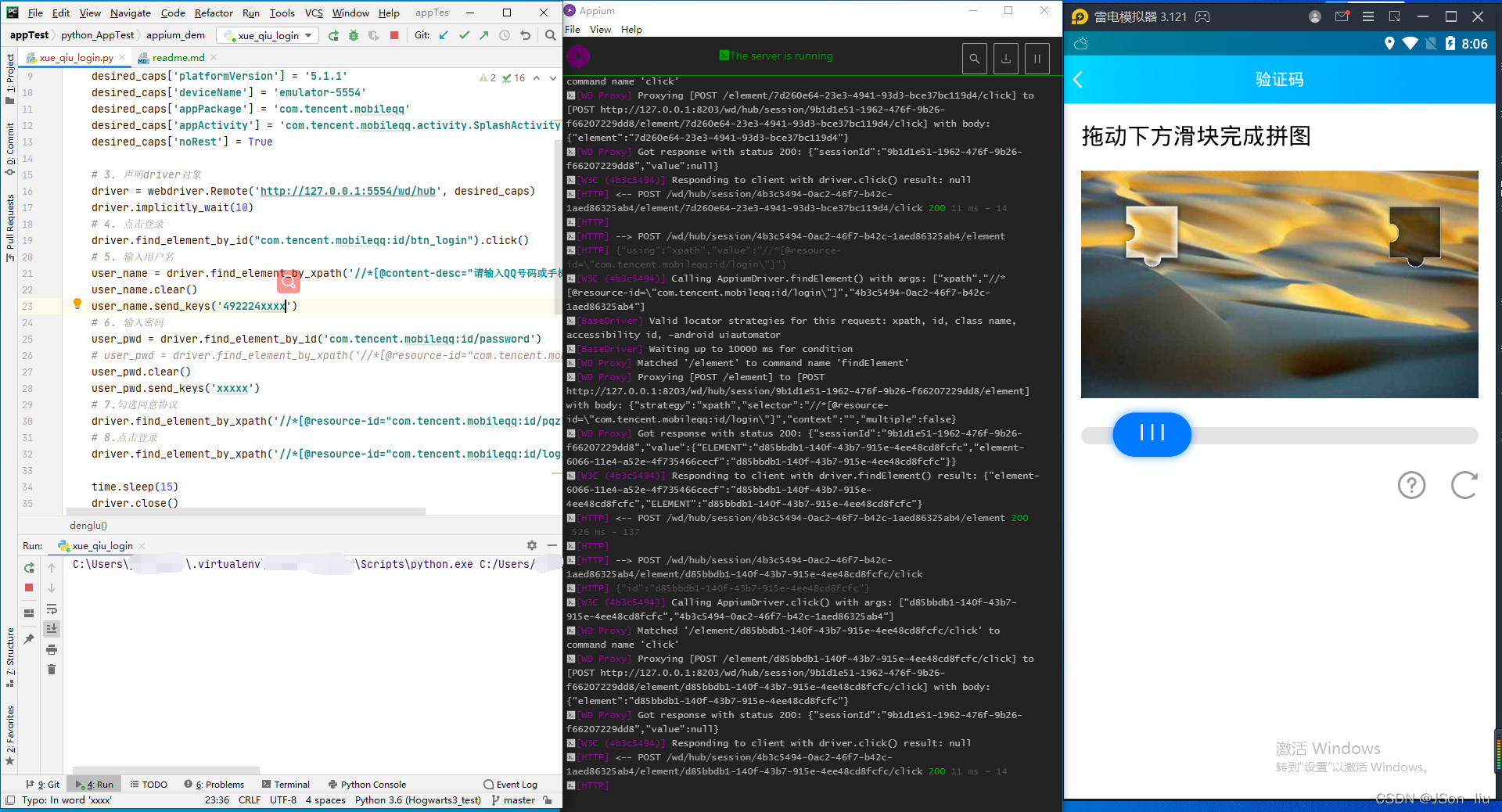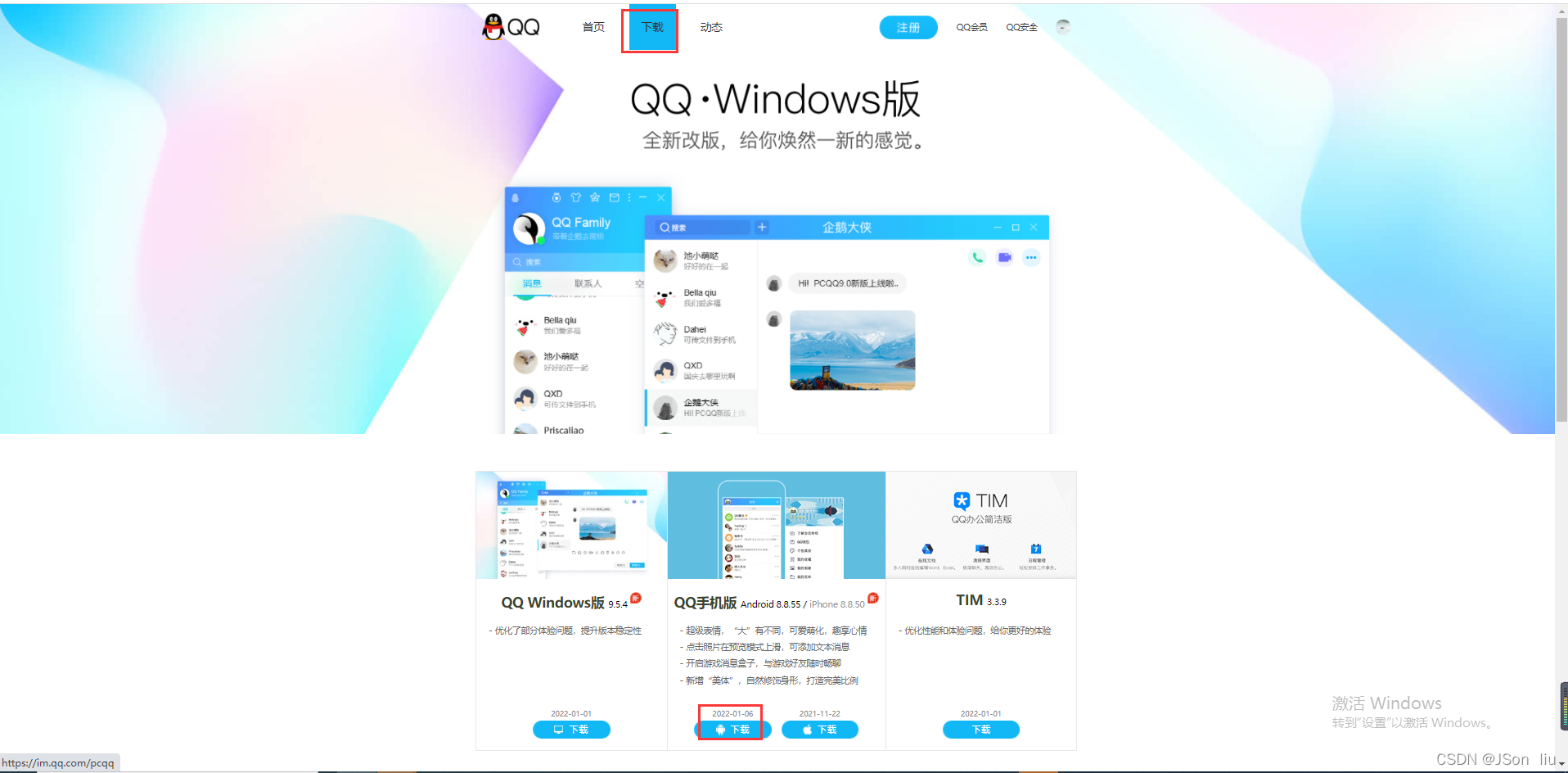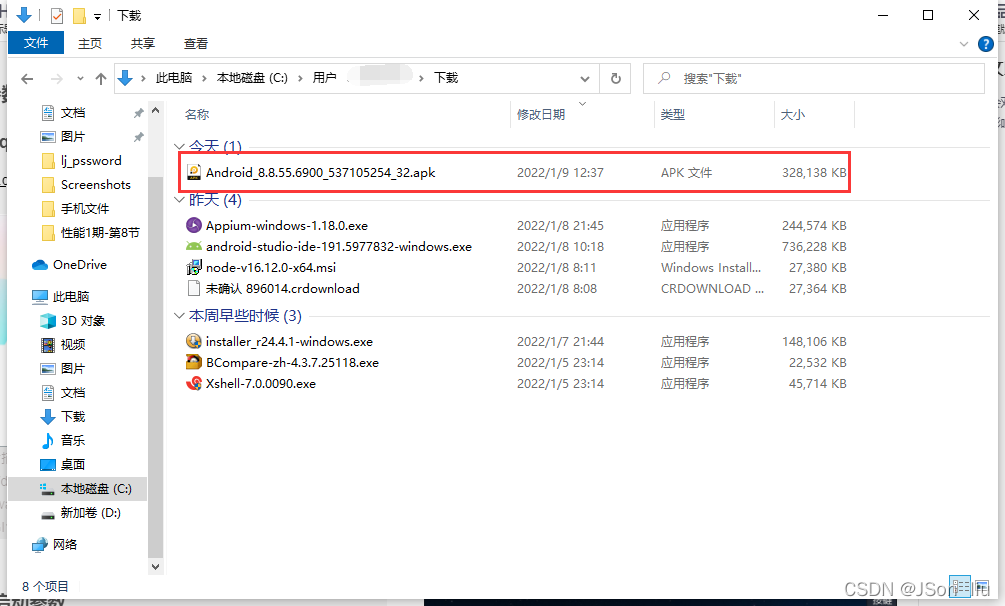app自動化之啟動引數獲取、元素定位工具和元素定位方式
2022-01-10 12:00:01
https://blog.csdn.net/weixin_45912307/article/details/122392478
app自動化之啟動引數獲取、元素定位工具和元素定位方式
1. 啟動引數獲取
1.1 下載qq
1.2 獲取啟動引數
1. 獲取作業系統版本
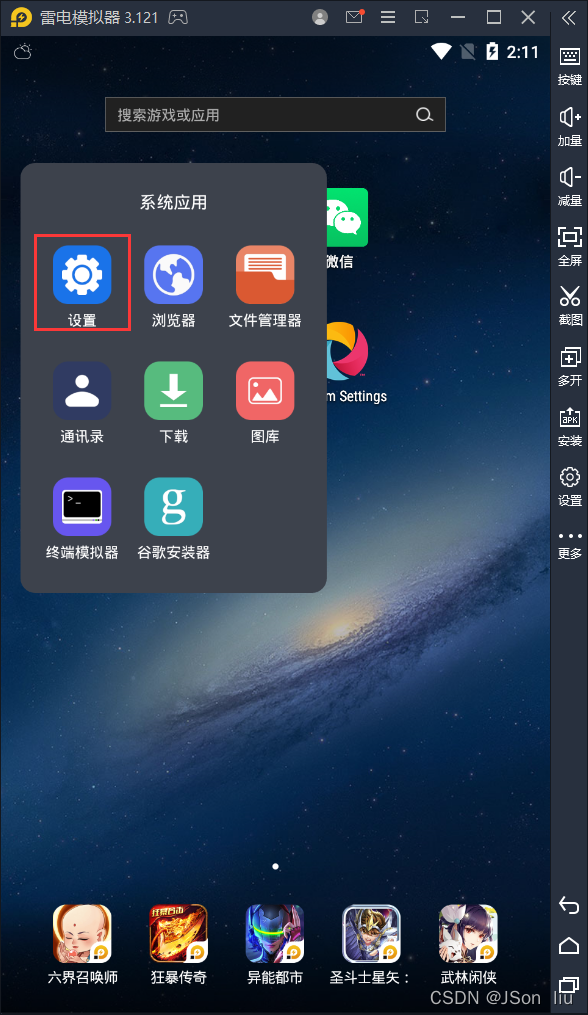
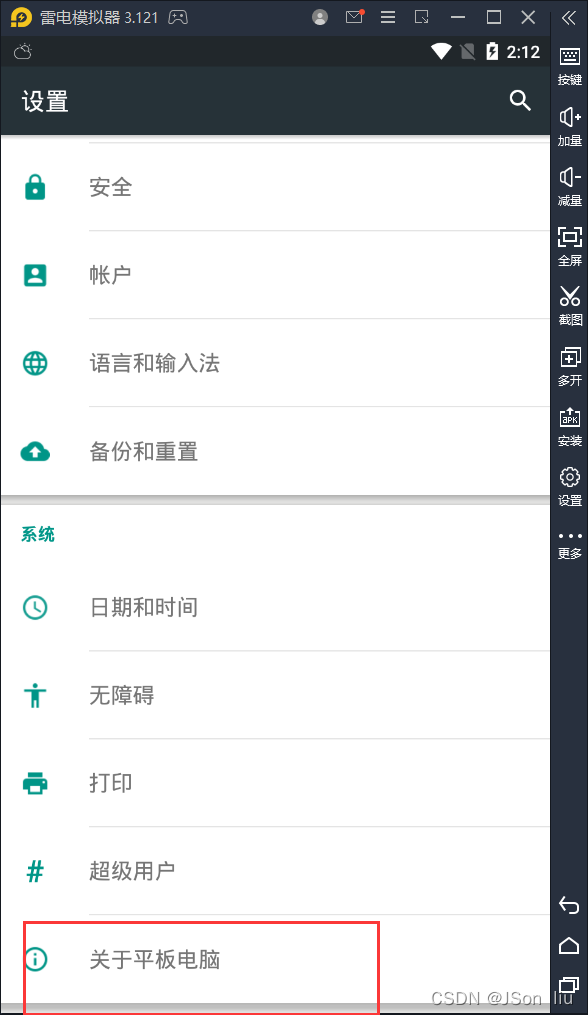
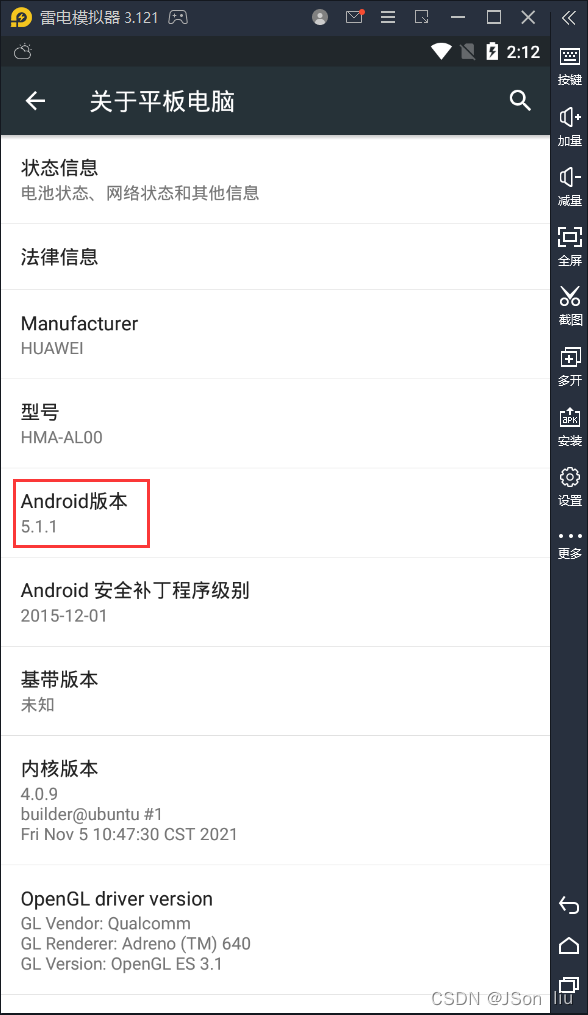
2. 獲取裝置名稱
- cmd
- adb devices
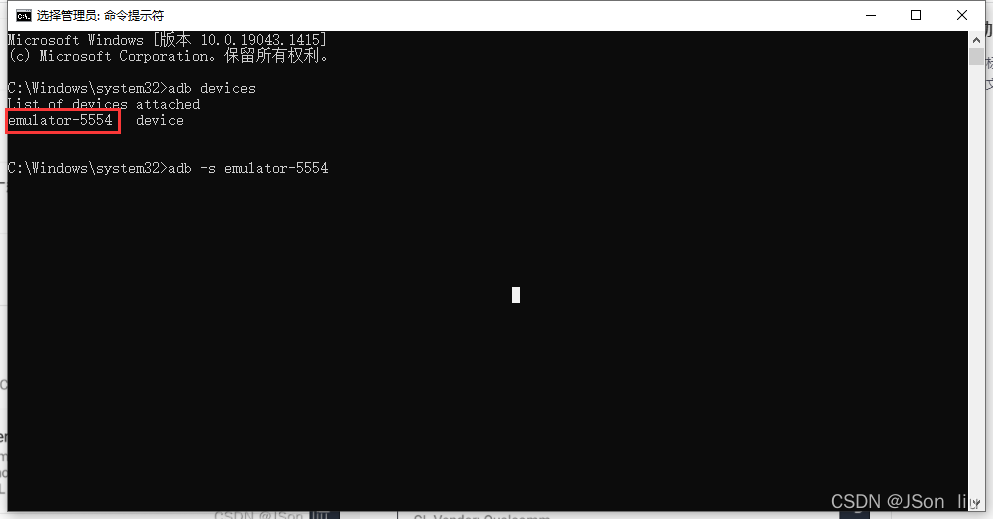
3. 安裝qq
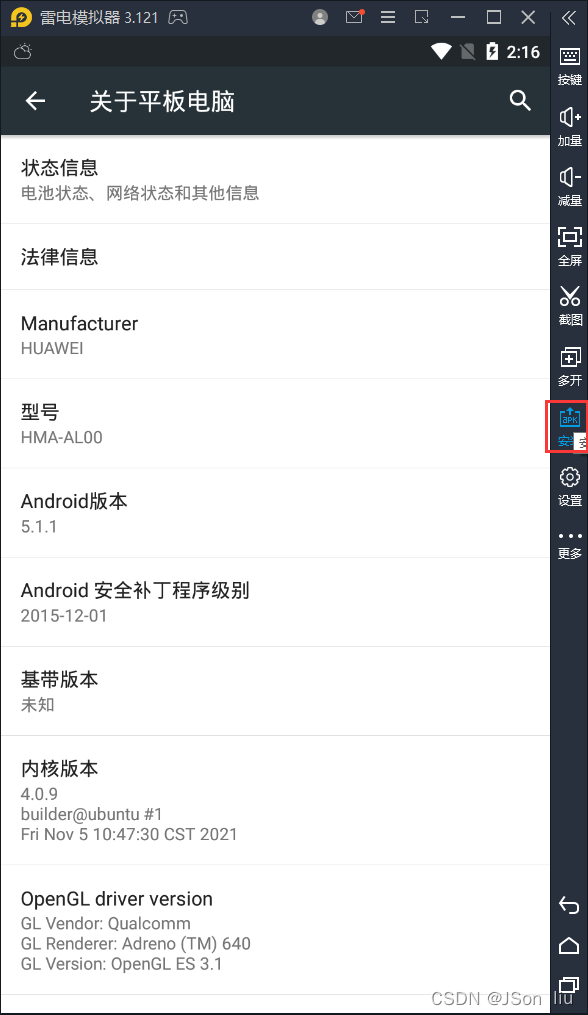
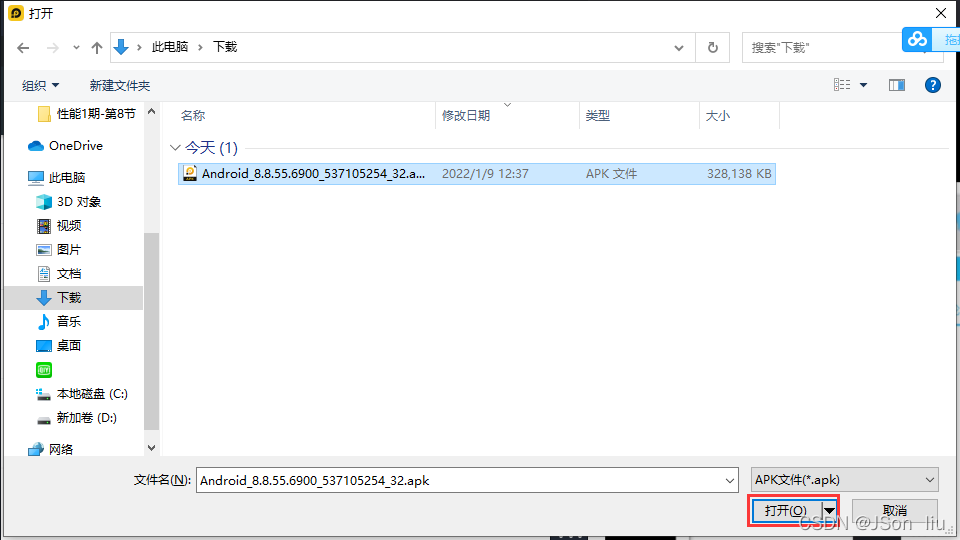

4. 獲取包名和啟動頁面名稱 - 到build-tools的目錄下選擇任意一個版本,以32.0.0為例,進入
aapt.exe目錄下 - cmd回車開啟終端
- 輸入
aapt dump badging apk安裝路徑(如C:\Users\使用者名稱稱\Downloads\Android_8.8.55.6900_537105254_32.apk)
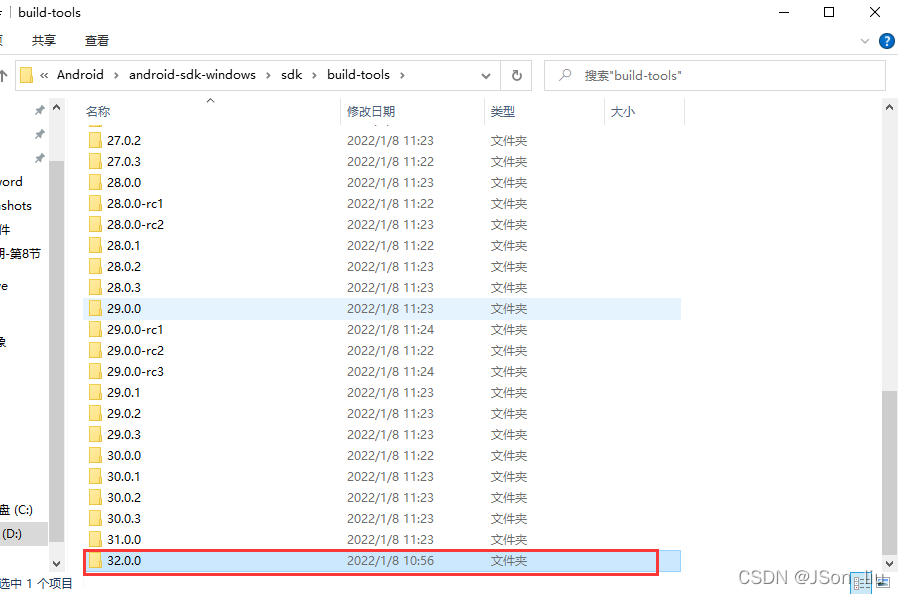
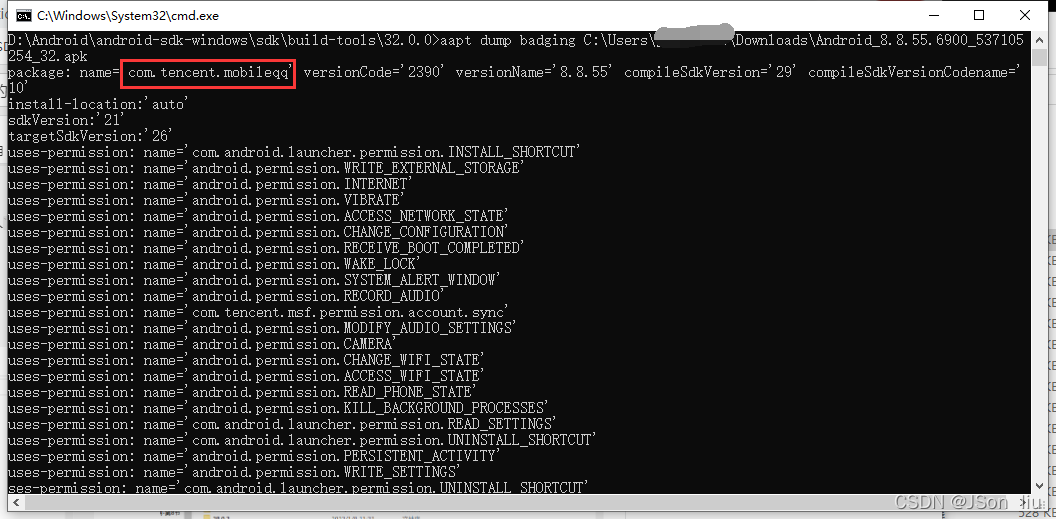
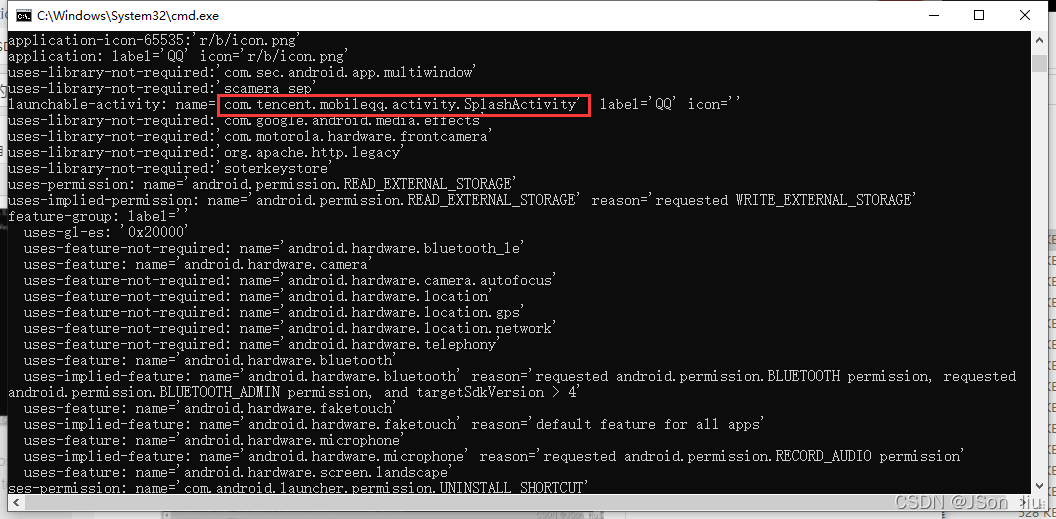
5. 設定appium server啟動引數
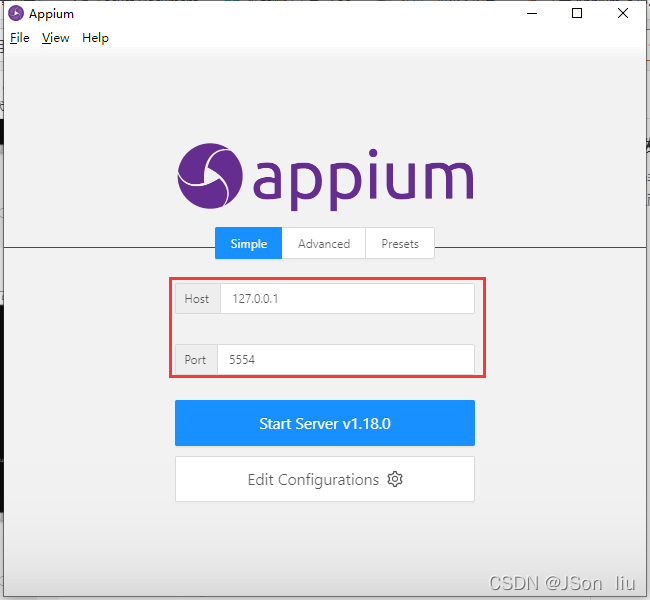
1.3 整理啟動引數
# 1. 從appium庫裡匯入driver物件
from appium import webdriver
# 2. server啟動引數
desired_caps = dict()
desired_caps['platformName'] = 'Android'
desired_caps['platformVersion'] = '5.1.1'
desired_caps['deviceName'] = 'emulator-5554'
desired_caps['appPackage'] = 'com.tencent.mobileqq'
desired_caps['appActivity'] = 'com.tencent.mobileqq.activity.SplashActivity'
# 3. 宣告driver物件
driver = webdriver.Remote('http://127.0.0.1:5554/wd/hub', desired_caps)
2元素定位工具和定位方式
2.1 第一種: android SDK自帶工具:uiAutormatorViewer
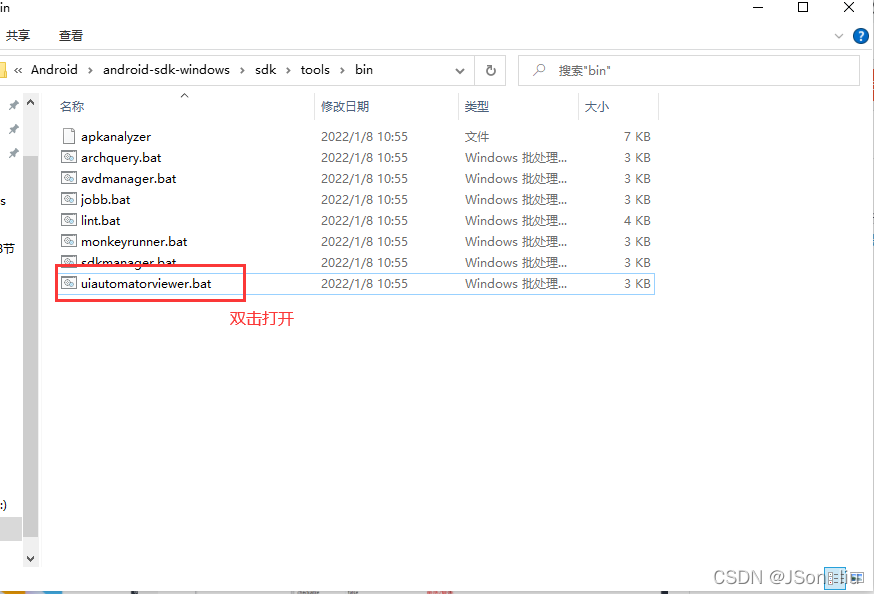
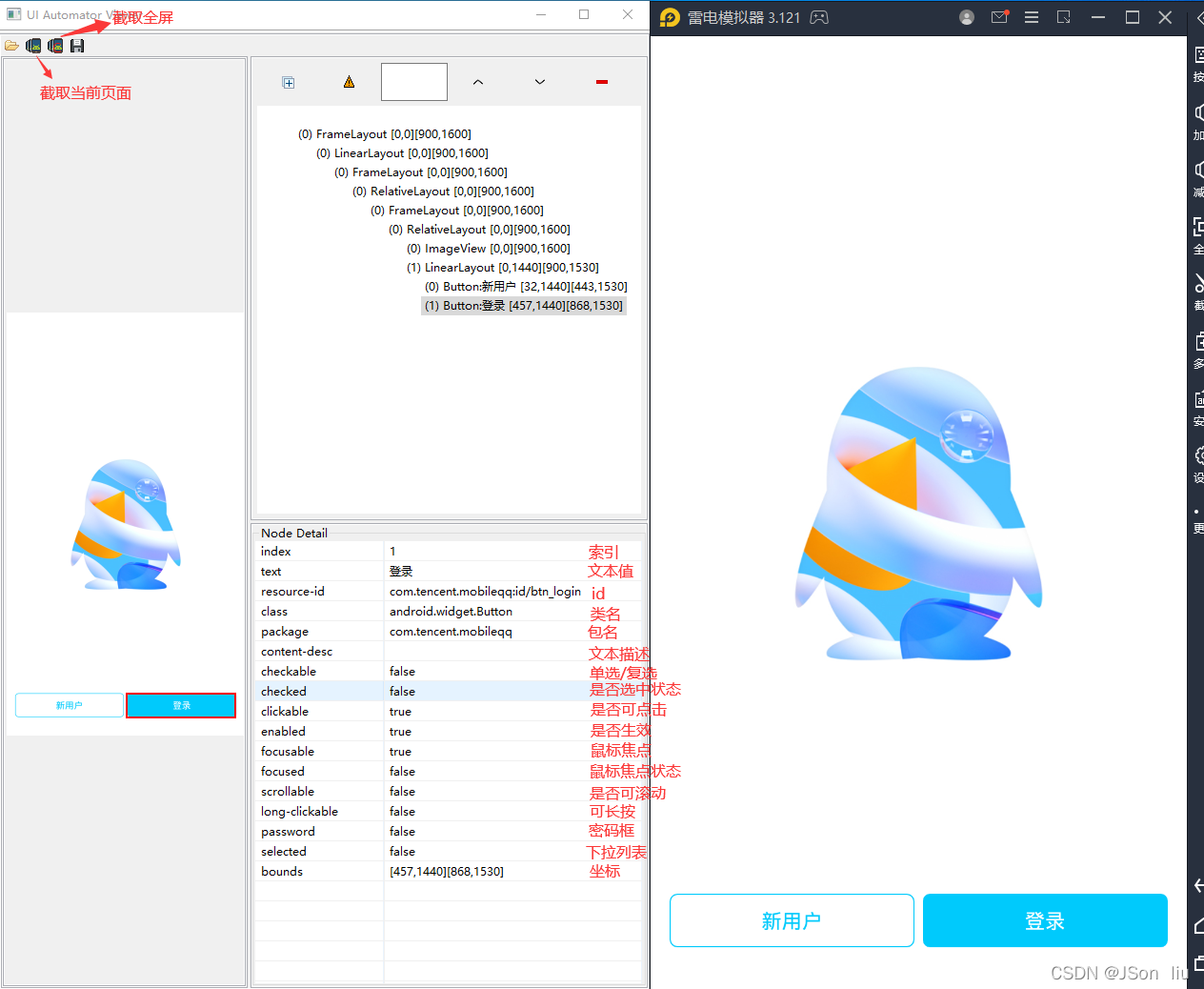
2.2 第二種:python版uiAutomator2中的weditor
1. 安裝工具
pip install -U uiautomator2 | 安裝第三方庫
python -m uiautomator2 init | 初始化uiautomator2
pip install -U weditor | 安裝定位工具
weditor --help | 檢查是否安裝成功
weditor | 啟動定位工具(網頁版)
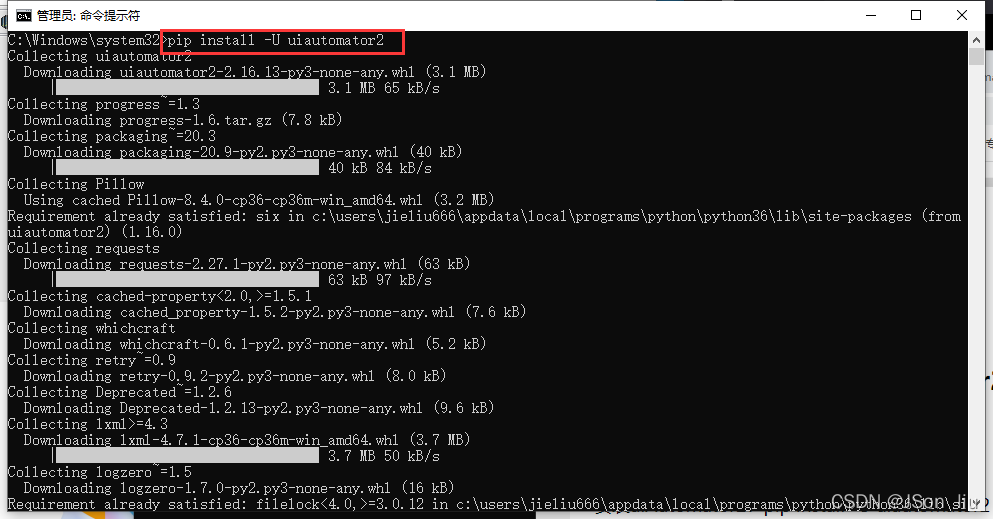
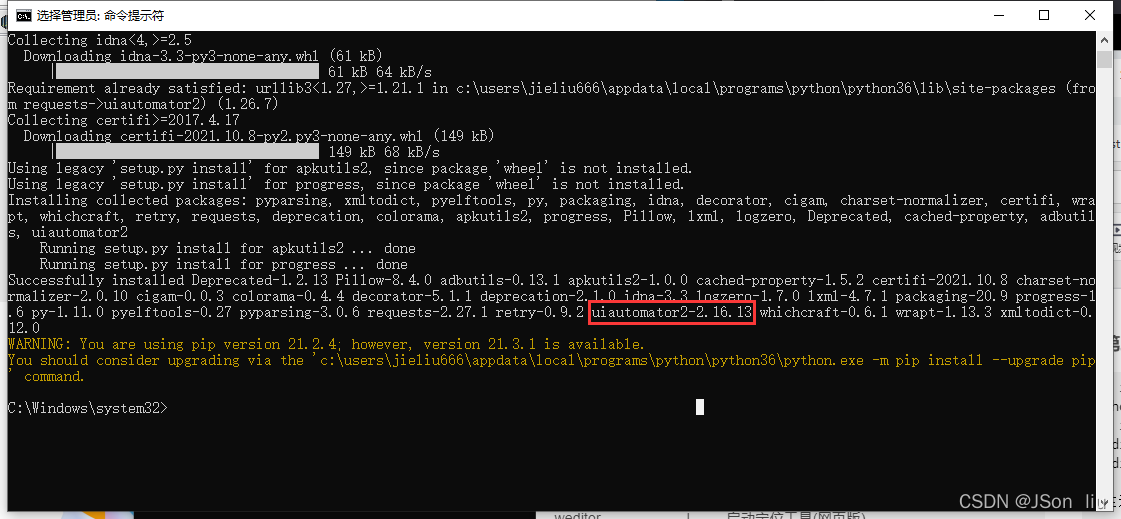
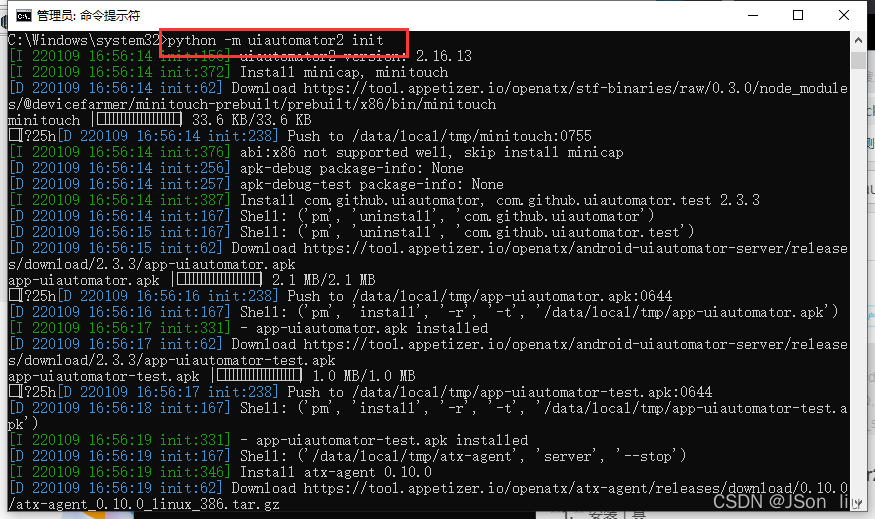
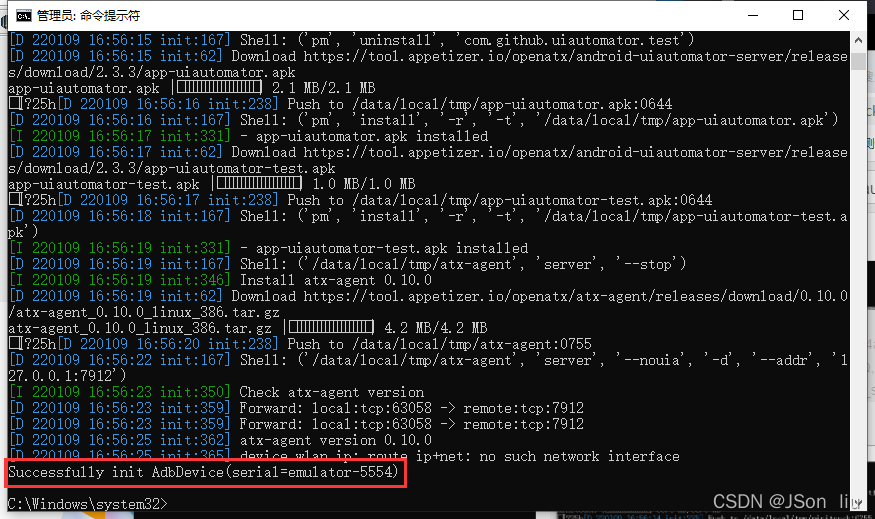
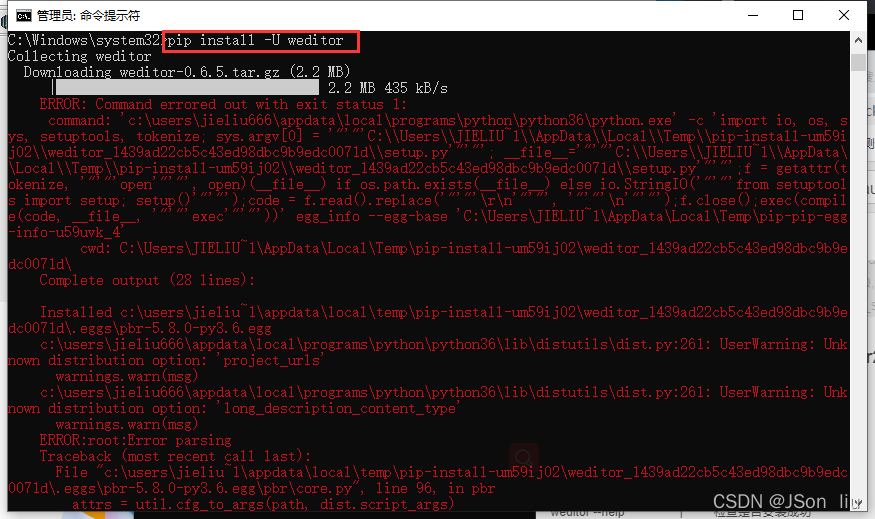
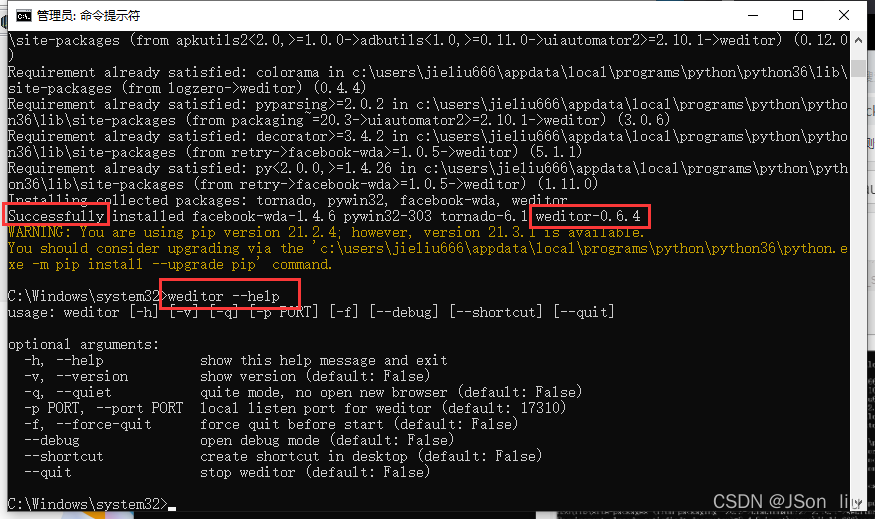
2. 工具使用
- 啟動命令:weditor

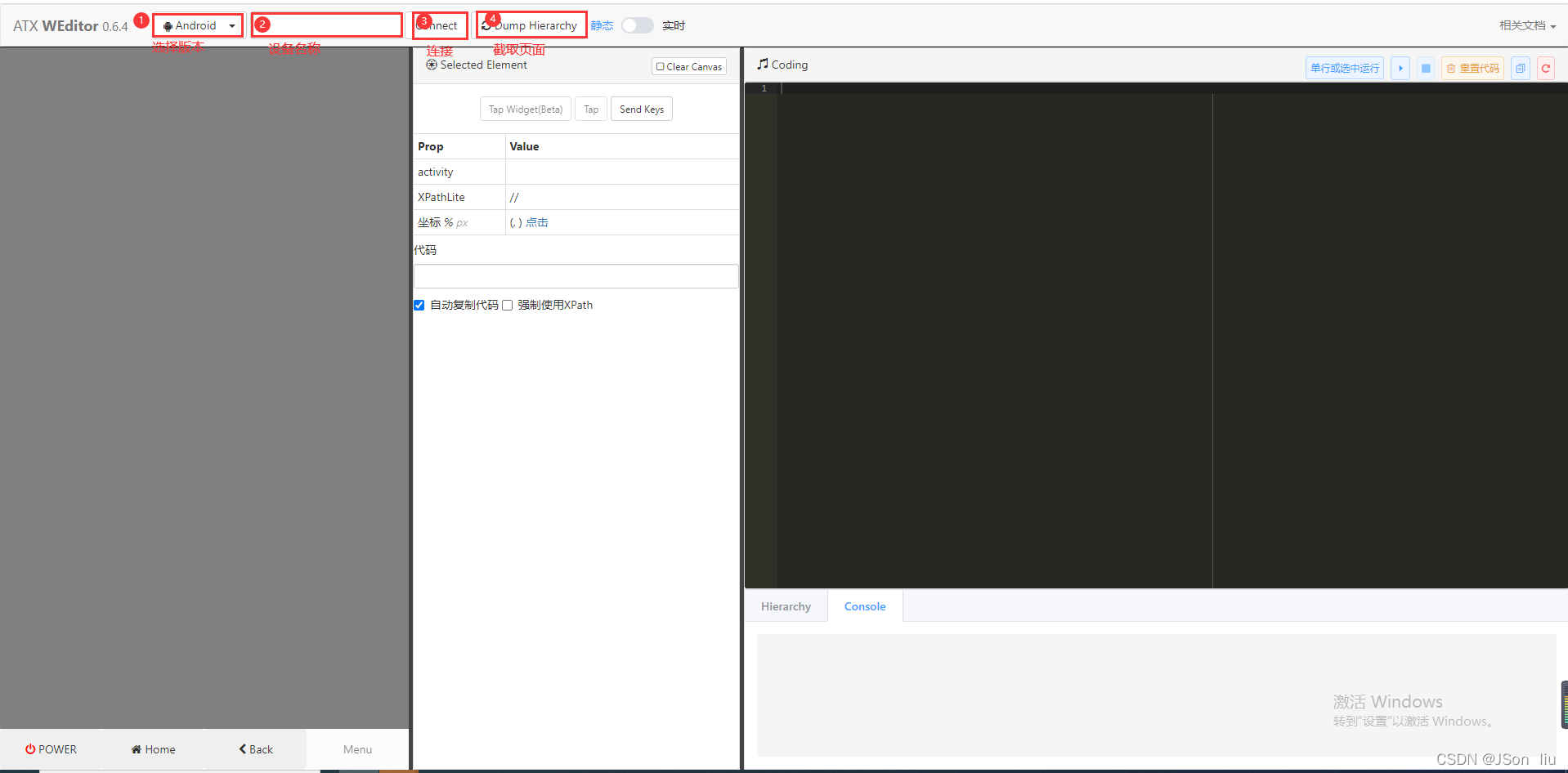
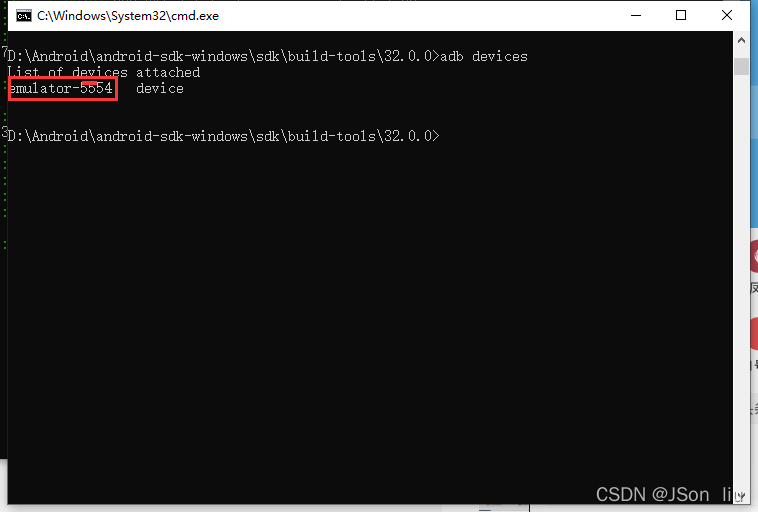
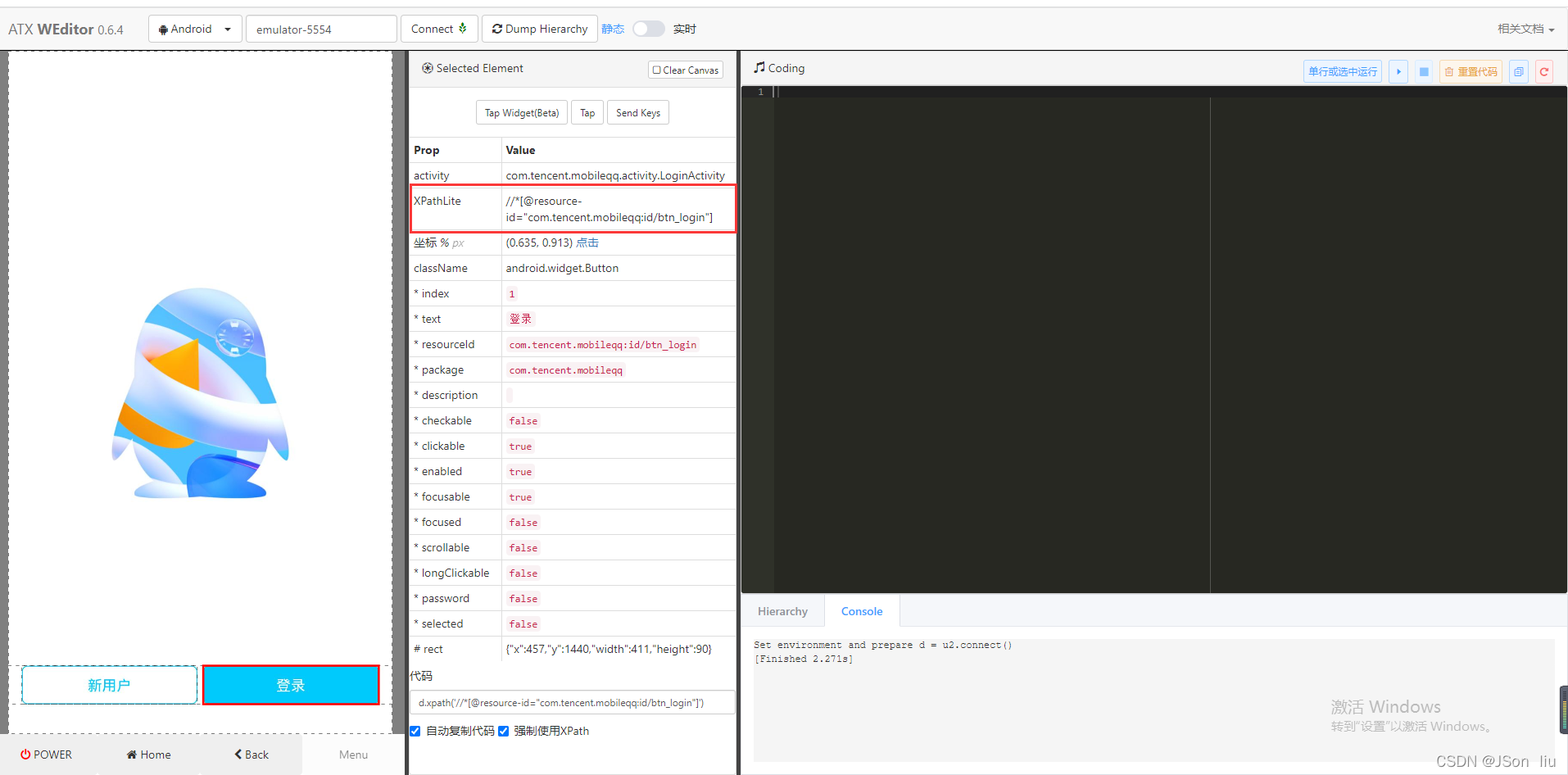
2.3 第三種:appium自身定位工具appium inspector
1. 點選appium搜尋按鈕
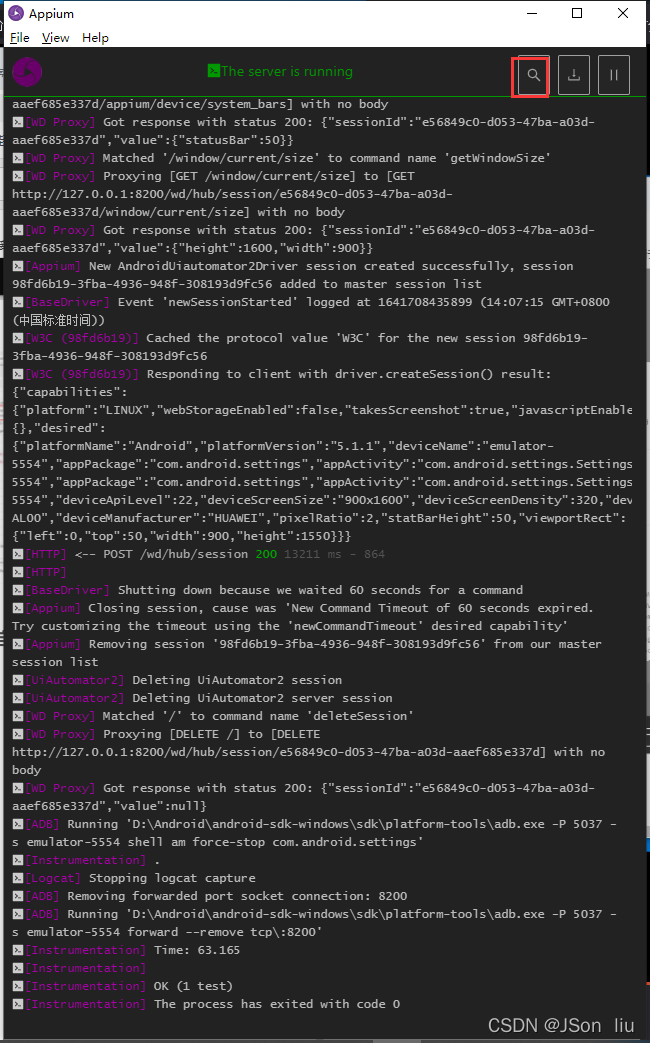
2. 填寫連線裝置引數
注:點選「start session」前必須開啟需要定位元素所在頁面
{
"platformName": "Android",
"platformVersion": "5.1.1",
"deviceName": "emulator-5554",
"appPackage": "com.tencent.mobileqq",
"appActivity": "com.tencent.mobileqq.activity.LoginActivity",
"noRest": false
}
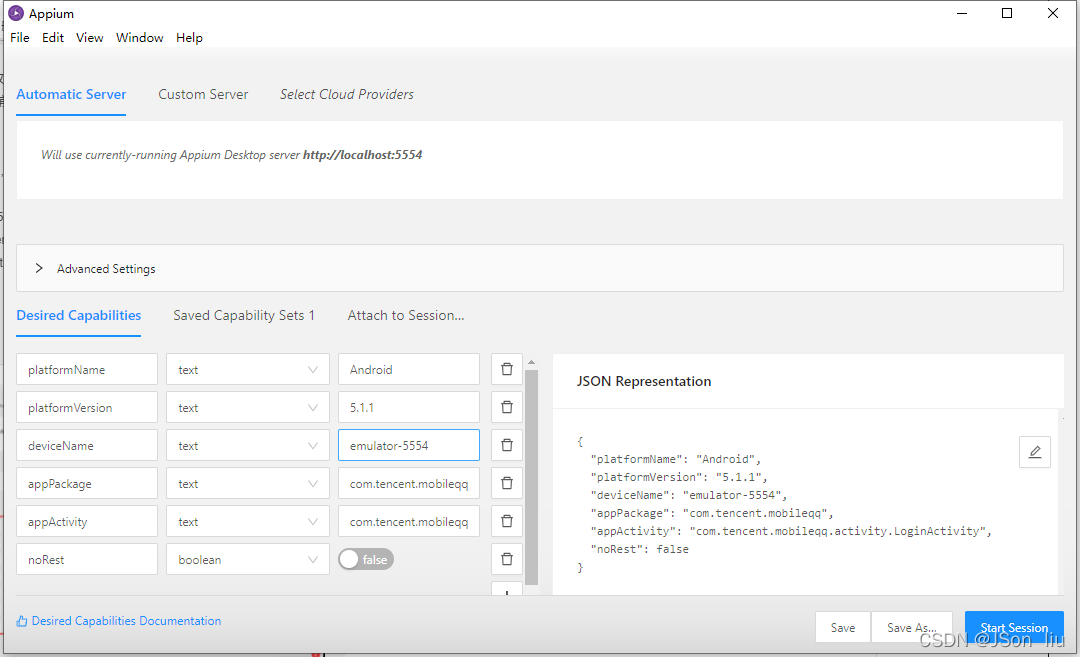
3. 工具使用及解讀
- id:id唯一則有值不為空
- xpath:採用絕對定位方式
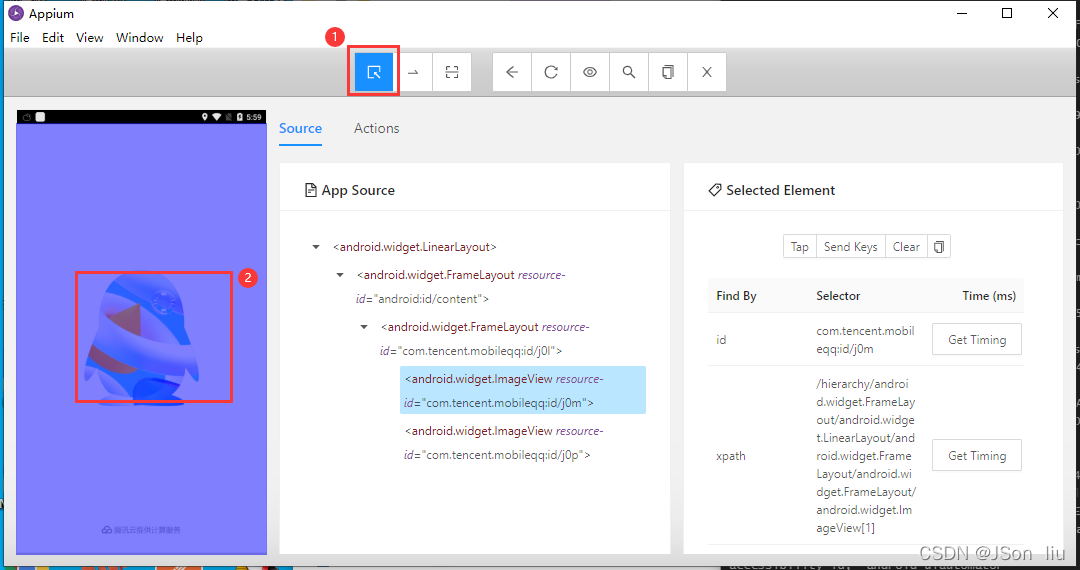
2.4 app自動化常用的元素定位方式
id | driver.find_element_by_id(id_value)
ANDROID_UIAUTOMATO | Rnew UiSelector().方法名稱(值).方法名稱(值).方法名稱(值)
xpath | driver.find_element_by_xpath(xpath_value)
description content-desc | driver.find_element_by_accessibility_id('view-text')
className | driver.find_element_by_class_name(class_value)
座標 | os.system('adb shell tap x y')
模糊定位 | contains(@key,value)
3. 實際案例(以qq登入為例)
# 1. 從appium庫裡匯入driver物件
import time
from appium import webdriver
# 2. server啟動引數
def denglu():
desired_caps = dict()
desired_caps['platformName'] = 'Android'
desired_caps['platformVersion'] = '5.1.1'
desired_caps['deviceName'] = 'emulator-5554'
desired_caps['appPackage'] = 'com.tencent.mobileqq'
desired_caps['appActivity'] = 'com.tencent.mobileqq.activity.SplashActivity'
desired_caps['noRest'] = True
# 3. 宣告driver物件
driver = webdriver.Remote('http://127.0.0.1:5554/wd/hub', desired_caps)
driver.implicitly_wait(10)
# 4. 點選登入
driver.find_element_by_id("com.tencent.mobileqq:id/btn_login").click()
# 5. 輸入使用者名稱
user_name = driver.find_element_by_xpath('//*[@content-desc="請輸入QQ號碼或手機或郵箱"]')
# 清除輸入框
user_name.clear()
user_name.send_keys('492224xxxx')
# 6. 輸入密碼
user_pwd = driver.find_element_by_id('com.tencent.mobileqq:id/password')
# user_pwd = driver.find_element_by_xpath('//*[@resource-id="com.tencent.mobileqq:id/password"]')
# 清除輸入框
user_pwd.clear()
user_pwd.send_keys('xxxxx')
# 7.勾選同意協定
driver.find_element_by_xpath('//*[@resource-id="com.tencent.mobileqq:id/pqz"]').click()
# 8.點選登入
driver.find_element_by_xpath('//*[@resource-id="com.tencent.mobileqq:id/login"]').click()
# 退出或關閉驅動
time.sleep(15)
driver.quit()